Pages – Benutzerhandbuch für iPad
- Willkommen
-
- Einführung in Pages
- Textverarbeitungs- oder Seitenlayoutdokument?
- Einführung in Bilder, Diagramme und andere Objekte
- Suchen nach einem Dokument
- Öffnen eines Dokuments
- Sichern und Benennen eines Dokuments
- Drucken eines Dokuments oder eines Umschlags
- Kopieren von Text und Objekten zwischen Apps
- Grundlegende Touchscreen-Gesten
- Verwenden des Apple Pencil in Pages
-
- Festlegen des Papierformats und der Ausrichtung
- Einstellen von Dokumenträndern
- Festlegen gegenüberliegender Seiten
- Hinzufügen, Neuanordnen und Löschen von Seiten
- Seitenvorlagen
- Seitenzahlen hinzufügen
- Ändern des Seitenhintergrunds
- Hinzufügen eines Rahmens um eine Seite
- Hinzufügen von Wasserzeichen und Hintergrundobjekten
-
- Ändern der Transparenz von Objekten
- Füllen von Formen und Textfeldern mit einer Farbe oder einem Bild
- Hinzufügen von Rahmen zu Objekten
- Hinzufügen eines Untertitels oder Titels
- Hinzufügen einer Spiegelung oder eines Schattens
- Verwenden von Objektstilen
- Vergrößern, Verkleinern, Drehen und Spiegeln von Objekten
-
- Rechtschreibprüfung
- Nachschlagen von Wörtern
- Suchen und Ersetzen von Text
- Automatisches Ersetzen von Text
- Anzeigen der Wortanzahl und anderer Statistiken
- Hinzufügen von Anmerkungen zu einem Dokument
- Deinen Autornamen für Kommentare festlegen
- Markieren von Text
- Hinzufügen und Drucken von Kommentaren
- Protokollieren von Änderungen
- Copyright

Hinzufügen von Zeilen- und Seitenumbrüchen in Pages auf dem iPad
Du kannst die Formatierung verwenden, um den Textfluss auf der Seite zu steuern.
Zeilenumbruch: Verwende einen manuellen Zeilenumbruch, der auch weicher Zeilenumbruch genannt wird, um eine neue Zeile, nicht jedoch einen neuen Absatz zu starten.
Seitenumbruch: Verwende einen Seitenumbruch (nur in einem Textverarbeitungsdokument), um eine Textzeile an den Anfang der nächsten Seite zu bewegen oder um auf einer neuen Seite mit der Texteingabe zu beginnen.
Text manuell in die nächste Zeile oder auf die nächste Seite umbrechen
Tippe auf die Stelle im Text, an der der Umbruch erfolgen soll.
Tippe in der Kurzbefehlleiste über der Tastatur auf
 und anschließend auf „Zeilenumbruch“ oder „Seitenumbruch“.
und anschließend auf „Zeilenumbruch“ oder „Seitenumbruch“.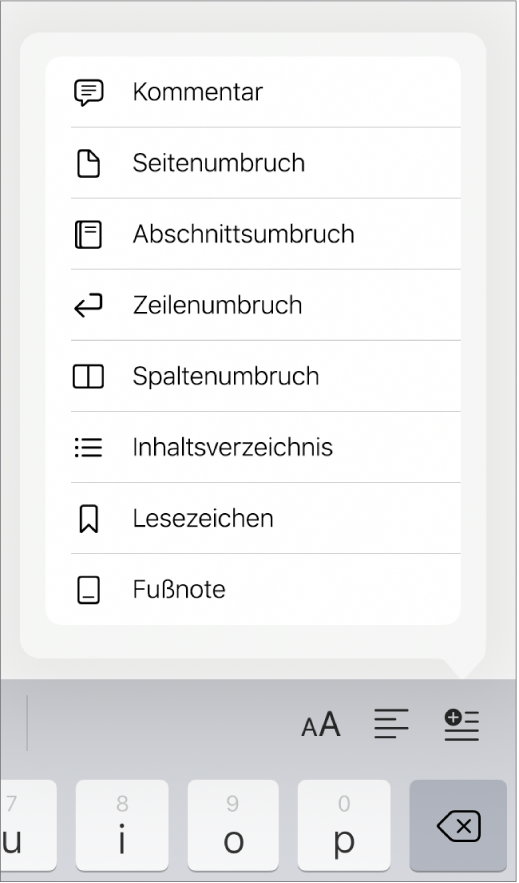
Wenn die Option „Seitenumbruch“ nicht angezeigt wird, ist das Dokument ein Seitenlayoutdokument, das keine Seitenumbrüche verwendet. Stattdessen kannst du eine neue Seite hinzufügen.
Wenn du einen Zeilen- oder Seitenumbruch einfügst, fügt Pages ein Formatierungszeichen ein, das als Steuerzeichen bezeichnet wird. Du siehst diese Formatierungszeichen, wenn du Text auswählst, der sie enthält. Weitere Informationen findest du unter Einführung in Formatierungszeichen.
Formatumbruch entfernen
Platziere die Einfügemarke am Anfang des Textes, der auf den Umbruch folgt, und tippe auf
 .
.